Stille et spørsmål
En Spørsmål-node ber en bruker om informasjon og lagrer svaret i en variabel for senere bruk i samtalen.
Med noden kan du velge hvilken type informasjon du vil samle inn, for eksempel et svar med flere valg, en forhåndsbygget enhet eller en egendefinert enhet. Med egenskaper for spørsmålsvirkemåte kan du kontrollere virkemåten til noden, for eksempel hva du skal gjøre når brukeren skriver inn et ugyldig svar.
Spørsmål-noder kan, som Melding-noder, omfatte bilder, videoer, kort, hurtigsvar og meldingsvarianter. Hvis du vil ha mer informasjon, kan du se Sende en melding.
Tips
Gi nytt navn til noder for å gjøre dem lettere å identifisere. Velg nodens navnefelt for å oppdatere navnet direkte, eller velg Mer-ikonet (...) for noden og Endre navn fra menyen. Du kan også endre navn på noder i redigeringsprogrammet for kode.
Det er ikke mulig å gi nytt navn utløsernoder og Gå til trinn-noder .
Navn på noder kan være opptil 500 tegn.
Forutsetning
Legge til en spørsmålsnode
Velg ikonet Legg til node
 under noden der du vil legge til en ny node, og velg deretter Still et spørsmål. En tom Spørsmål-node vises.
under noden der du vil legge til en ny node, og velg deretter Still et spørsmål. En tom Spørsmål-node vises.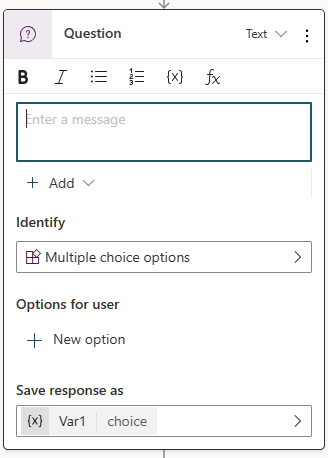
Skriv inn spørsmålet du vil stille, i meldingsboksen.
Under Identifiser utvider du listen og Velg hvilken type informasjon agent skal identifisere i brukerens svar. Du kan velge en eksisterende enhet eller opprette en ny om nødvendig. Finn ut hvordan du bruker enheter i en diskusjon.
Avhengig av Identifiser-alternativet du valgte, kan Der være flere egenskaper å angi.
For flervalgsalternativer må du for eksempel angi valgene brukeren kan Velg i Alternativer for bruker. Hvert valg vises som en knapp for brukeren i løpet av en samtale, men brukerne kan også skrive inn svaret.
Velg standard variabelnavn under Lagre svar for å åpne Variabelegenskaper-panelet og endre navnet til noe meningsfylt, for eksempel customerName eller bookingDate.
Hvis du vil velge en annen variabel eller opprette en ny, velger du > for å åpne panelet Velg en variabel.
Hvis du vil tilpasse virkemåten til Spørsmål-noden , konfigurerer du spørsmålsegenskaper.
Konfigurere spørsmålsegenskaper
Spørsmålsegenskapspanelet er der du kan justere virkemåter som spørsmål, validering og avbrudd.
Hvis du vil åpne Spørsmål-egenskapspanelet, Velg Mer-ikonet ( ... ) for Spørsmål-noden, og Velg deretter Egenskaper .
I Spørsmålsegenskaper-panelet Velg ønsket kategori:
Konfigurere spørsmålsvirkemåte
Med egenskapene for spørsmålsvirkemåte kan du kontrollere om kopilot kan hoppe over spørsmålet, og hvordan det svarer på et ugyldig svar.
Hopp over virkemåte
Hopp over-virkemåten bestemmer hva agent skal gjøre hvis spørsmålsnodens variabel allerede har en verdi fra tidligere i diskusjonen.
- Tillat at spørsmål hoppes over: Hopp over spørsmålet hvis variabelen har en verdi.
- Spør hver gang: Still spørsmålet selv om variabelen har en verdi.
Spør på nytt
Reprompt bestemmer hvordan agent reagerer når den ikke får et gyldig svar fra brukeren. Du kan be den prøve på nytt én eller to ganger eller gå videre uten å få svar. Hvis du vil tilpasse hva agent gjør når den går videre, konfigurerer du egenskapene under Ingen gyldig enhet funnet i Enhetsgjenkjenning-panelet .
- Hvor mange nye forespørsler: Antall ganger agent prøver å få et gyldig svar. Gjenta opptil to ganger er standardinnstillingen. Du kan også velge Gjenta én gang eller Ikke gjenta.
- Prøv på nytt: Hvis du vil endre meldingen, Velg Tilpass, og skriv deretter inn den nye ledeteksten.
Konfigurere enhetsgjenkjenning
Med egenskaper for enhetsgjenkjenning kan du utvide validering utover standardreglene for enheten som skal samles inn, og velge hva som skal skje når kopilot ikke kan fremkalle en gyldig enhetsverdi fra brukeren.
Enhetsinnstillinger
Skriv inn navnet på alternativsettet du definerte i Power Fx brukt til å referere til elementer i listen.
Ekstra enhetsvalidering
Som standard sjekker spørsmålsnoden etter et gyldig svar basert bare på enheten du valgte. Med Ekstra enhetsvalidering kan du legge til flere vilkår i grunntesten. Spørsmål-noden godtar for eksempel alle numeriske verdier når et tall blir angitt, men du vil kanskje kontrollere at det er under ti. Du kan også endre ledeteksten for å hjelpe brukeren med å angi et gyldig svar.
- Betingelse: Angi en Power Fx-formel som returnerer en boolsk verdi (
trueellerfalse), for eksempelTopic.Var1 < 10 - Betingelse ikke oppfylt: Hvis du vil endre meldingen, Velg Tilpass, og skriv deretter inn den nye ledeteksten.
Finner ingen gyldig enhet
Ingen gyldig enhet funnet avgjør hva som skjer når agent slutter å prøve å få en gyldig svar fra brukeren. Du kan videresende til en menneskelig agent eller angi en standardverdi. Du kan også endre ledeteksten for å gi brukeren mer kontekst.
Handling hvis ingen enhet blir funnet:
- Eskaler: Omdiriger brukeren til Eskaler-systememnet. Dette er standard virkemåte.
- Angi variabel til verdi: Angi en verdi for utdatavariabelen og gå videre til neste node. Skriv inn eller velg verdien i Standard enhetsverdi.
- Sett variabelen til tom (ingen verdi): Fjern utdatavariabelen, og gå videre til neste node. Du kan bruke en Betingelsesnode senere til å kontrollere om variabelen har en verdi.
Melding om at ingen enhet ble funnet: Hvis du vil endre meldingen, Velg Tilpass, og deretter skriver du inn den nye ledeteksten.
Konfigurere virkemåte for avbrudd
Avbruddsinnstillinger bestemmer om brukeren har tillatelse til å avbryte flyten for det gjeldende emnet for å bytte til et annet emne.
- Tillat bytte til et annet emne: Brukeren kan bytte til et nytt emne når svaret på spørsmålet samsvarer med en utløser for det andre emnet med høy konfidens.
- Bare valgte emner: Angi hvilke emner brukeren kan bytte til fra denne spørsmålsnoden.